Samsung GalaxyS10でSIMカードとSDカードを挿入および取り外します

このステップバイステップのチュートリアルで、Galaxy S10のSIMカードとSDカードの交換方法を学びましょう。

Samsung Galaxy S10の電話プランには、企業が「無制限のデータ」と呼ぶものが含まれている場合がありますが、ほとんどの場合、制限があります。特定のGB数を使用した後、またはばかげた価格を請求し始めた後、通信事業者はサービスの速度を低下させる可能性があります。そもそも5GBや10GBなど、毎月一定量のデータを持っている人はたくさんいます。これらのユーザーにとって、各MBは貴重です。
デバイス上の一部のアプリは、バックグラウンドでデータを使い切るか、使用されていないときでもデータを転送することに依存しています。これらのアプリのいずれかでバックグラウンドデータを制限すると、それらのバイトの一部が保存されますが、Wi-Fiに接続していないとアプリが正しく機能しない可能性があります。
特定のアプリのデータ使用を制限するかどうかを決定するのは難しいことであり、個人的な選択です。それぞれを調べて、使用されていないときに送信されるものと送信されないものを確認し、安全に無効にできるものを決定します。
これらの手順を使用して、Samsung GalaxyS10のバックグラウンドデータを無効にします。
今まで慣れ親しんだ「設定」を開きます。
「接続」までスクロールしてタップします。
次に、「データ使用量」を選択します。
「WiFiデータ使用量」をタップします。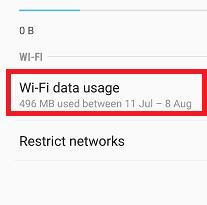
モバイルデータの使用を無効にすることを決定したアプリを選択します。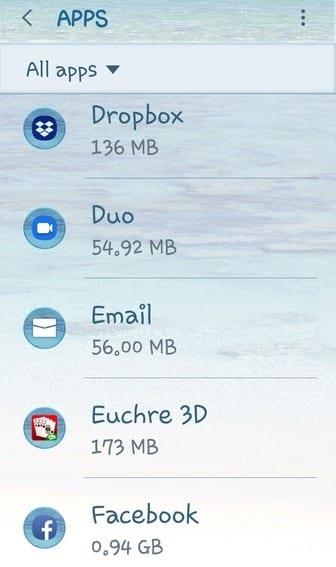
「バックグラウンドデータの使用を許可する」を選択すると、オフになります。(これは、ほとんどのアプリでデフォルトですでにオンになっていることに注意してください。)
このプロセスはほとんど同じであり、WiFiの近くにいないときに、選択したアプリがモバイル接続からのバックグラウンドでデータを消費しないようにします。私は個人的にいくつかのアプリを携帯電話でオフにして、貴重なデータを消費しないようにしています!これをオフにするのは、上記の他のオプションと同じくらい簡単です。
通常どおり「設定」アプリを開きます。
「接続」に戻ります。
次に、「データ使用量」をもう一度タップします。
[モバイル]セクションで、[モバイルデータの使用]を選択します。
オフに切り替えたいアプリを選択します。
その「バックグラウンドデータの使用を許可する」をタップしてオフにします。
これですべてです。
どのくらいのデータをくださいあなたは毎月あなたのキャリアから割り当てられていますか?実際にどれくらい使う傾向がありますか?快適さのためにカットオフに近づきすぎていませんか?この記事がこれらのビットとバイトを節約するのに何らかの形で役立つことを願っています!
このステップバイステップのチュートリアルで、Galaxy S10のSIMカードとSDカードの交換方法を学びましょう。
ギャラクシーS10のワイヤレスパワーシェア機能を最大限に活用して、他のデバイスを日常的に充電する方法を学びましょう。
サムスンギャラクシーS10スマートフォンがフリーズしたり、正しく機能していない場合に、ソフトリセットとハードリセットを行う方法を学びます。
データローミングとは何か、Samsung GalaxyS10でデータローミングを有効または無効にする方法を学びます。
このチュートリアルでは、Samsung GalaxyS10スマートフォンのブロックリストに電話番号を追加および削除する方法を学びます。
Samsung Galaxy S10スマートフォンをコンピューターに接続して、デバイスとの間でファイルを転送できるようにする方法を学びます。
機内モードの名目上の目的は、送受信される接続と信号に関して、電話を「サイレント」モードにすることです。そうではありませんが
Googleフォントには、コンテンツをより美しく見せるためのさまざまなフォントが含まれています。GoogleFontsには1,000を超えるフォントがあります。
このチュートリアルを使用して、Samsung GalaxyS10でテキストメッセージ通知のサウンドを設定する方法を学びます。
サムスンギャラクシーS10スマートフォンのセーフモードとそれを有効にする方法のすべてを学びます。
ダークモードまたはナイトモードは、携帯電話のほとんどの色を暗く設定する便利な機能です。そのため、ブラウザ、アプリ、メニュー画面の背景はデフォルトで
過去のデバイスとの休憩で、サムスンギャラクシーS10には通知ライトがありません
Bluetoothは、今日の市場で最も有用な接続テクノロジーの1つです。これにより、あらゆる種類のデバイスをあらゆる種類のデバイスと簡単にペアリングできます。
この詳細なチュートリアルで、Samsung Galaxy S10スマートフォンでテキストを切り取り、コピー、貼り付けして時間を節約する方法を学びましょう。
Samsung Galaxy S10の自動修正または自動置換機能が気になる場合は、次の手順を使用してオフにします。
モバイルデータは高額になる可能性があります。プランが限られている場合は、携帯電話を使用するときにデータ消費量を管理したいと思うかもしれません。三
自動置換は高度な自動修正ツールです。多くの場合、自動修正はスペルミスのある単語を正しい単語に自動的に置き換えますが、
Facebookストーリーは作成するのがとても楽しいです。Androidデバイスとコンピュータでストーリーを作成する方法を紹介します。
このチュートリアルでは、Google Chrome と Mozilla Firefox での自動再生される迷惑な動画を無効にする方法を学びます。
Samsung Galaxy Tab S8が黒い画面で固まってしまい、電源が入らない問題を解決します。
Fireタブレットでメールアカウントを追加または削除しようとしているですか?この包括的ガイドでは、プロセスをステップバイステップで説明し、お気に入りのデバイスでメールアカウントを迅速かつ簡単に管理する方法をお教えします。見逃せない必見のチュートリアルです!
Androidデバイスでのアプリの自動起動を永久に防ぐための二つの解決策を示すチュートリアルです。
このチュートリアルでは、Google メッセージングアプリを使用して Android デバイスからテキストメッセージを転送する方法を説明します。
Android OSでスペルチェック機能を有効または無効にする方法。
Samsungが新しい旗艦タブレットのラインナップを発表したとき、注目すべき点がたくさんありました。 Galaxy Tab S9とS9+は、Tab S8シリーズに期待されるアップグレードをもたらすだけでなく、SamsungはGalaxy Tab S9 Ultraも導入しました。
Amazon Kindle Fireタブレットで電子書籍を読むのが好きですか? Kindle Fireで本にメモを追加し、テキストをハイライトする方法を学びましょう。
Samsung Galaxy Tab S9タブレットでデベロッパーオプションとUSBデバッグを有効にする方法について説明するチュートリアルです。























